
Përmbajtje:
- Autor John Day [email protected].
- Public 2024-01-30 12:21.
- E modifikuara e fundit 2025-01-23 15:10.
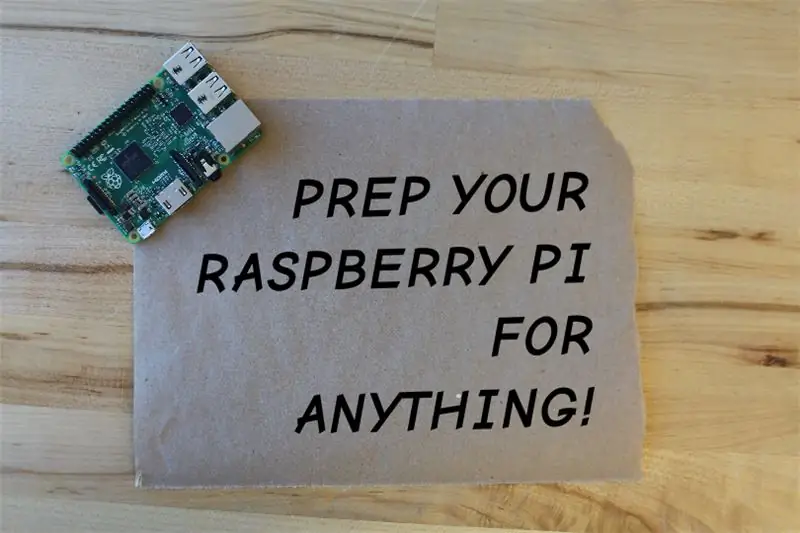
Këtu në MakerSpace, ne e duam Raspberry Pi! Dhe nëse do ta përdorim për programim, pritje të një serveri në internet ose testimin e shpërndarjes më të fundit Raspbian, ne gjithmonë e përgatisim atë në të njëjtën mënyrë. Ashtë një pikënisje e shkëlqyeshme për të luajtur me Raspberry Pi, për të ndërtuar një kuti bazë të veglave Raspberry Pi dhe menduam se është një mënyrë e shkëlqyeshme për t'ju ndihmuar të filloni!
Në këtë tutorial, ne do t'ju tregojmë:
- si të përgatisni një kartë microSD
- instaloni Raspbian për kompjuterët Raspberry Pi
- lidheni me Raspberry Pi tuaj me një kabllo serike dhe Putty
Ndalesa tjetër: gjërat që do të na duhen!
Hapi 1: Gjërat që do të na duhen

Për të përgatitur Raspberry Pi tuaj, do të na duhen:
- Një kompjuter Raspberry Pi
- Një kartë microSD dhe një përshtatës i kartës microSD
- Një kabllo mikro-USB
- Një karikues 5V
- Një kabllo serike USB në TTL (ne përdorëm një nga Adafruit)
Kur të keni gjithçka, le të fillojmë duke përgatitur kartën tuaj microSD!
Hapi 2: Përgatitni kartën tuaj Raspberry Pi
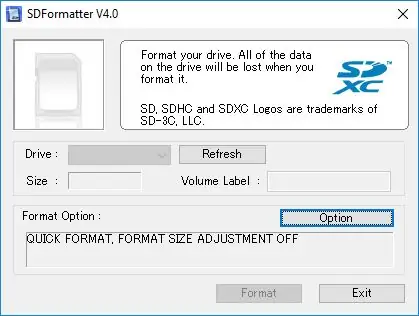
Së pari, ne do të formatojmë kartën tuaj microSD duke përdorur Formatuesin e kartës së kujtesës SD. Ju mund ta shkarkoni këtë mjet zyrtar nga shoqata SD në https://www.sdcard.org/downloads/formatter_4/ - lidhjet e shkarkimit do të jenë më poshtë në faqe.
Pasi të keni shkarkuar dhe instaluar Formatuesin e kartës së kujtesës SD:
- futni kartën tuaj microSD në lexuesin tuaj të kartave
- filloni Formatuesin e kartës së kujtesës SD
- formatoni kartën tuaj microSD
Kini kujdes kur zgjidhni cilin disk të formatoni! nëse keni flash disqe të rëndësishëm të kyçur në kompjuterin tuaj para se të formatoni kartën tuaj microSD, sigurohuni që e dini se cila është cila. Shumë njerëz (përfshirë edhe ne) kanë formatuar disqet flash me skedarë të rëndësishëm për mungesë vëmendjeje!
Pas formatimit, është koha për të ndezur sistemin operativ Raspbian në kartën tuaj microSD!
Hapi 3: Ndezja e një sistemi operativ në kartën tuaj MicroSD
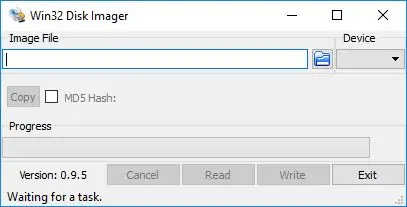
Sistemi operativ Raspbian mbështetet zyrtarisht nga Raspberry Pi Foundthwation. Ju mund të shkarkoni versionin më të fundit të këtij sistemi në
Raspbian vjen si një arkiv i skedarëve të ngjeshur: pasi ta shkarkoni dhe ekstraktoni atë, do t'ju duhet të ndizni sistemin në kartën microSD të formatuar më herët. Programi im kompjuterik për këtë është Win32 Disk Imager: mund ta shkarkoni në
Përsëri, kini kujdes që po e ndizni sistemin operativ në njësinë e duhur, dhe:
- zgjidhni një skedar imazhi për të shkruar në kartë (ky është Raspbian që sapo keni nxjerrë nga arkivi i tij);
- zgjidhni një pajisje në të cilën do të ndizet sistemi operativ;
- klikoni Shkruaj dhe prisni disa minuta që programi të shkruajë sistemin në kartë.
Pasi të jetë bërë, mos e hidhni kartën tuaj microSD - ne do të ndryshojmë disa gjëra për të hyrë në sistem përmes një lidhje serike dhe SSH.
Hapi 4: Aktivizimi i Lidhjes Seriale
Pasi imazhi i kartës SD të jetë shkruar në kartën tuaj microSD, mos e nxirrni!
Duke përdorur eksploruesin e skedarëve, shfletoni drejtorinë / boot / në kartën tuaj dhe
hapni skedarin config.txt atje - mundësisht me softuer si Notepad ++ për të shmangur ndryshimin e formatimit të skedarit.
Shtoni sa vijon në fund të skedarit:
#aktivizimi i lidhjes serike të kabllove
aktivizo_uart = 1
Ruaj dhe dil, dhe mbarove! Tani për të aktivizuar lidhjet SSH…
Hapi 5: Aktivizimi i një lidhje SSH
Lidhshmëria SSH ose Secure Shell është një mënyrë për të krijuar një lidhje të sigurt me një kompjuter në rrjetin tuaj. Aktualisht është çaktivizuar si parazgjedhje në Raspbian - kështu që ne do ta aktivizojmë!
Përsëri, hapni programin tuaj të redaktimit dhe krijoni një skedar bosh të quajtur ssh (nuk ka nevojë për një zgjerim skedari). Zhvendoseni skedarin në drejtorinë / boot / në kartën microSD.
Kjo eshte! Hiqeni kartën, lidhni një tastierë, miun dhe karikuesin dhe kaloni në bagazhin e parë të Pi tuaj. Tani është një kohë e mirë për të përdorur mjetin raspi-config për:
- ndryshoni fjalëkalimin e paracaktuar
- caktoni datën dhe orën
-
zgjeroni sistemin e skedarëve në të gjithë kartën microSD
Ju mund të gjeni një shpjegim të hollësishëm të asaj që bën raspi-config dhe si ta përdorni atë në faqen e internetit të Rasberry Pi.
Pasi të keni mbaruar të gjithë, takohuni me ne në hapin tjetër për të shkarkuar një klient në internet të linjës së komandës!
Hapi 6: Lidhja me Pi -në tuaj me kabllon serial

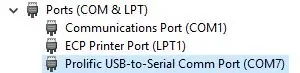
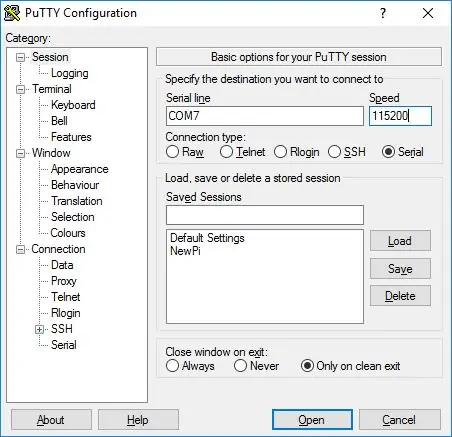
Mos harroni kur vendosëm një lidhje Serial Cable më herët? Këtu vjen në ndihmë. Të kapësh ekranin e kompjuterit, miun dhe tastierën përreth nuk është gjithmonë argëtuese: kjo është arsyeja pse ju mund të përdorni një kabllo serike dhe një kompjuter portativ kur jeni në bibliotekë!
- Së pari, shkarkoni drejtuesit e kabllit tuaj serik (nëse si unë po përdorni një kabllo Serial Adafruit USB to TTL, mund të gjeni të gjithë informacionin që ju nevojitet në faqen e produktit);
- më pas, lidhni kabllon tuaj serik me kunjat GPIO të Raspberry Pi tuaj si ato të përshkruara në foton e mësipërme;
- pastaj, lidhni kabllon tuaj serik me kompjuterin tuaj (dhe shkarkoni drejtuesit përkatës, nëse nuk e keni bërë tashmë).
- Së fundi, shkarkoni dhe hapni Putty, dhe klikoni në Serial në ekranin kryesor - do të gjeni numrin COM të kabllit tuaj në menunë Pajisjet nëse përdorni Windows.
Urime, ju jeni gati për të goditur Connect dhe shtypni Enter në tastierën tuaj për të filluar komunikimin me Pi tuaj. Hyni duke përdorur kredencialet që keni përcaktuar gjatë konfigurimit dhe duhet të jeni të mirë për të shkuar: nëse keni nevojë për udhëzime më të hollësishme, mund të gjeni një udhëzues se si të lidheni me serialin në Adafruit.
Hapi 7: Çfarë Më tej?
Tani që kompjuteri juaj Raspberry Pi është gati, ne mund të ndërtojmë mbi këtë udhëzues!
- Lidhu me një rrjet WiFi (uebfaqja e Raspberry Pi)
- Lidhuni me Raspberry Pi tuaj nëpërmjet SSH (faqja e internetit e Raspberry Pi)
- Ndani lidhjen WiFi të kompjuterit tuaj me Pi mbi një kabllo Ethernet (Hackster.io)
- Lidhu me një rrjet WiFi të bibliotekës (mësimi i JoCoMakerSpace)
Recommended:
Kthejeni pothuajse çdo gjë në një altoparlant: 13 hapa (me fotografi)

Kthejeni pothuajse çdo gjë në një altoparlant: Mund të shndërroni pothuajse çdo objekt në altoparlant duke përdorur një disk piezo dhe një pjesë të vogël të përbërësve shtesë. Ndërsa kjo mund të duket si magji, në të vërtetë ekziston një shpjegim teknik mjaft i thjeshtë. Duke drejtuar një disk piezo duke përdorur një përforcues, disku
Maskë Projektimi që Ndryshon Fytyrën - Bëhu Çdo gjë: 14 Hapa (me fotografi)

Maska e Projektimit që Ndryshon Fytyrën - Bëhu Çdo gjë: Çfarë bëni kur nuk mund të vendosni se çfarë doni të jeni për Halloween? Bëhu gjithçka. Maska e projektimit përbëhet nga një maskë e bardhë e printuar 3D, një pi mjedër, një projektor i vogël dhe një paketë baterie. Ai është i aftë të projektojë gjithçka dhe gjithçka
Çdo gjë që duhet të dini për ndërtimin e një droni me FPV: 13 hapa

Çdo gjë që duhet të dini për ndërtimin e një droni me FPV: Pra … ndërtimi i një droni mund të jetë edhe i lehtë edhe i vështirë, shumë i shtrenjtë ose i ligjshëm, është një udhëtim ku hyni dhe evoluoni gjatë rrugës … Unë jam do t'ju mësoj se çfarë do t'ju duhet, unë nuk do të mbuloj gjithçka që ekziston në treg, por vetëm ato
Si të shtoni flakë në çdo gjë në GIMP: 15 hapa (me fotografi)

Si të shtoni flakë në çdo gjë në GIMP: Kjo është mënyra se si bëni zjarr disi realist në GIMP
Njoftimi IoT Push duke përdorur Nodemcu në telefon (për çdo gjë): 5 hapa (me fotografi)

IoT Push Notification Duke përdorur Nodemcu në telefon (për çdo gjë): Dërgimi i njoftimit për mesazhe, emailet janë të modës së vjetër … Pra, le të bëjmë diçka të re që është shumë e lehtë dhe e thjeshtë JO PJESSIM I PHPP SIPVERR SERVER SIPAS KOMPLIKUARIT DHE KOMPlikIM TJER … … Automatizimi i shtëpisë, niveli i pompës së ujit, lotimi i kopshtit, kafshët shtëpiake të automatizuara
